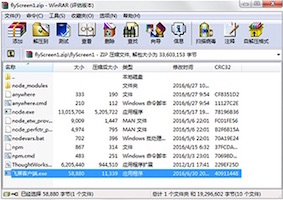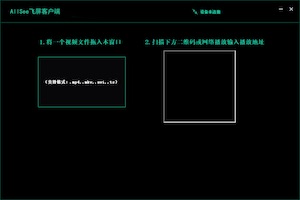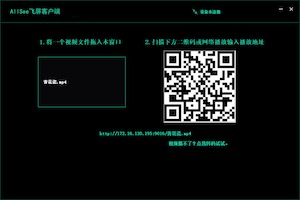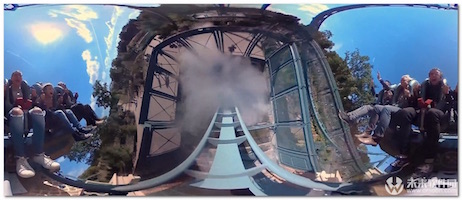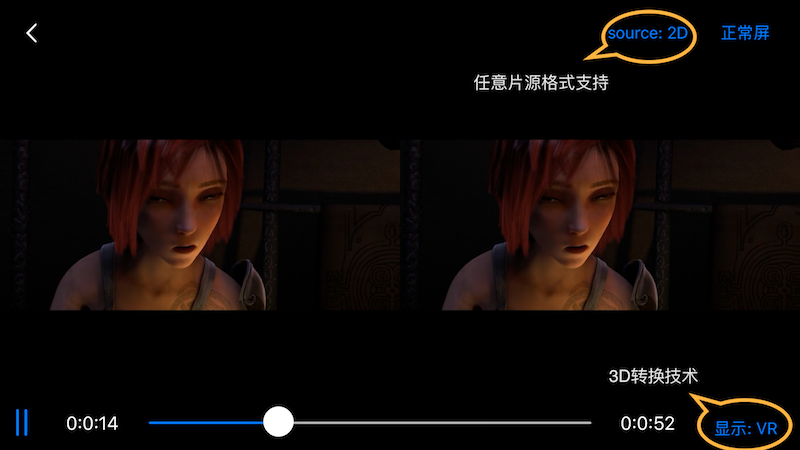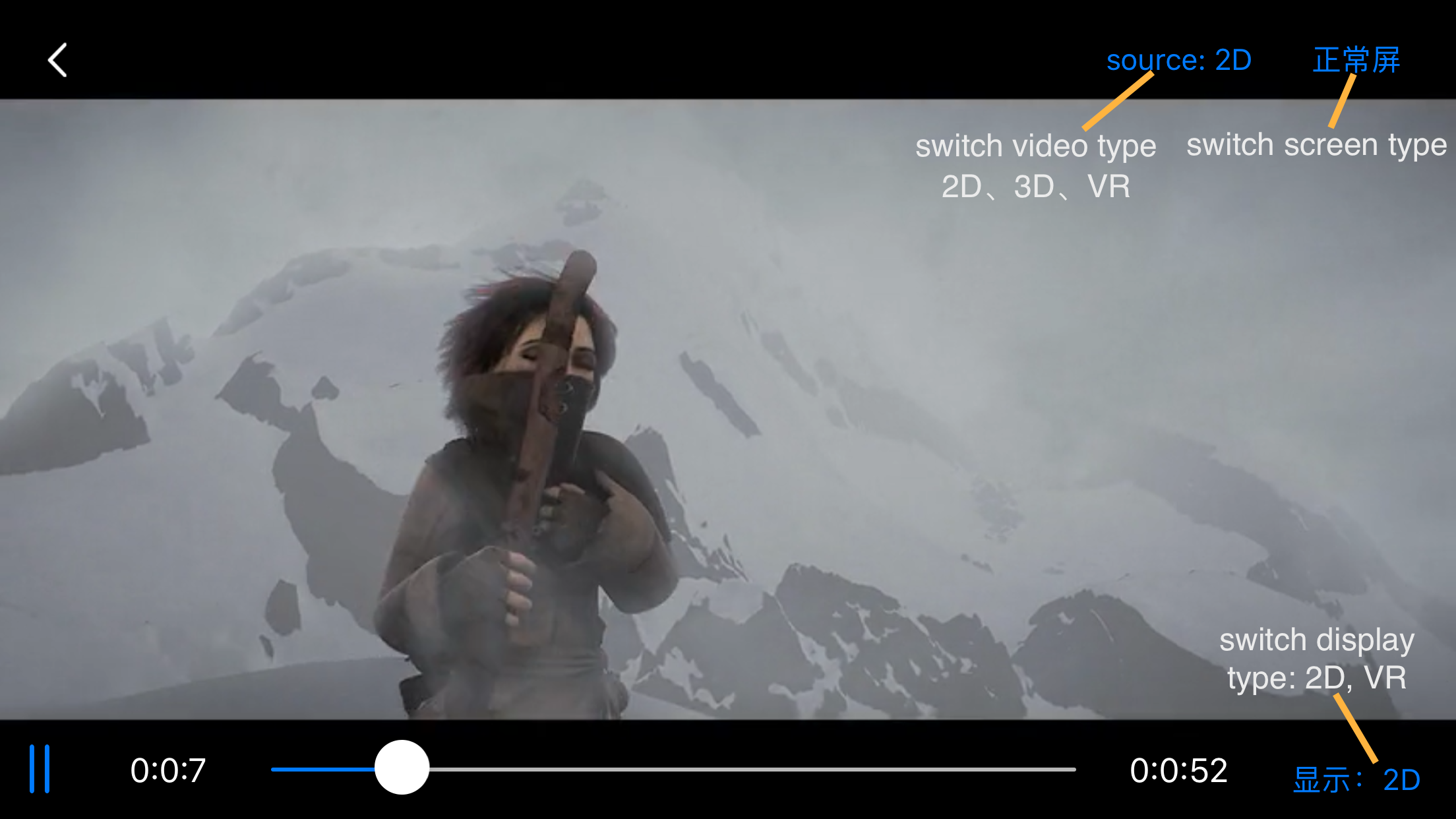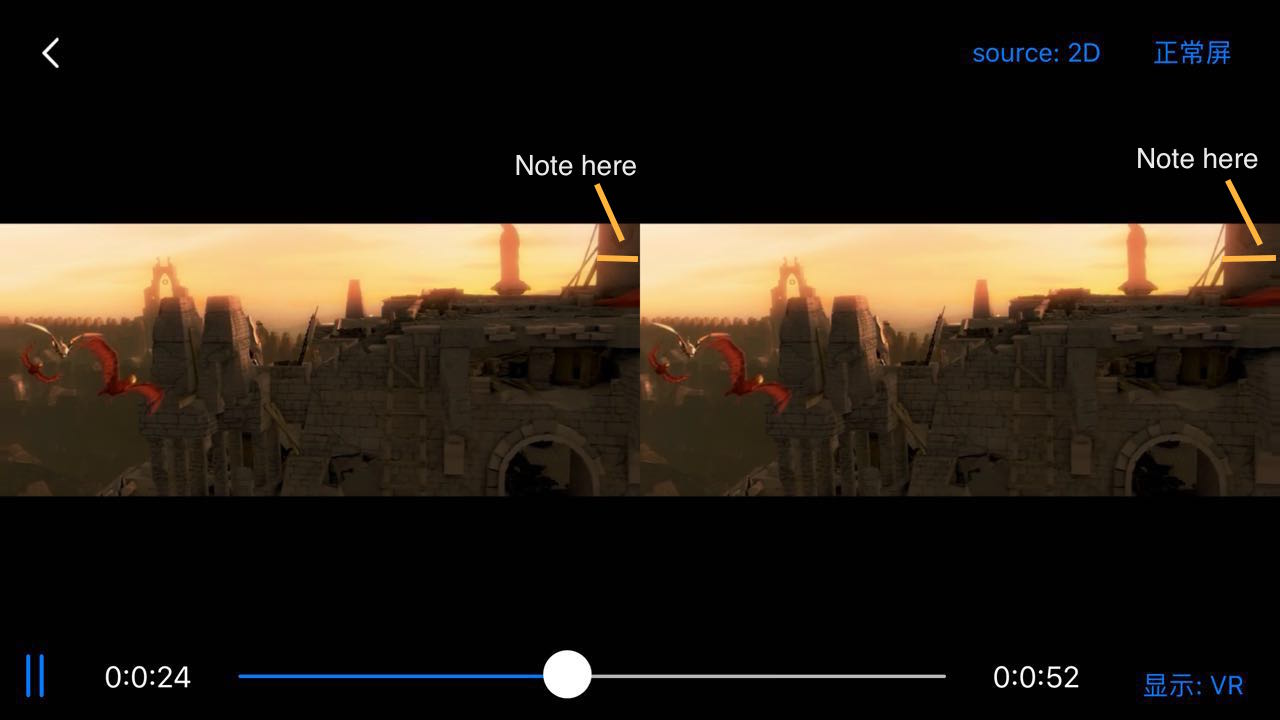1. 下载飞屏PC客户端
2. 解压压缩包,运行飞屏客户端.exe
3. 将视频文件拖入飞屏窗口,如果有防火墙提示,点击允许
4. 用APP扫一扫飞屏客户端生成的二维码,或者在网络播放中输入飞屏客户端下方的网络地址
5. 在手机APP上享受网络大片
6. MAC用户用如下方法观看电脑上的视频:
1)启动Web服务器,Finder-应用程序-实用工具-终端, 输入命令:sudo apachectl start,sudo表示用root权限运行,输入密码,输入时无提示, 输入完后回车确认即可。
2)按住Command+Shift+G,在前往文件夹中输入 /Library/WebServer/Documents,点击前往,将想看的电影文件拷入文件夹即可(如1.mp4)。
3)查看MAC本机IP地址,进入系统偏好设置-网络-高级-TCP/IP即可查看本机IP地址(如192.168.1.100)。
4)观看在APP的网络播放中输入链接地址,如http://192.168.1.100/1.mp4点击播放即可。
7. 注意:飞屏功能需确保PC地址的可达性
1)PC具有外网地址,任意手机均可使用飞屏功能播放视频。一般通过WiFi上网的PC不具有外网地址, 确认PC是否具有外网地址的方法:在百度中搜索IP地址,即可显示本机IP, 查看本机IP地址是否与网页显示的IP地址相同,相同即为具有外网地址。
2)PC不具有外网地址,这是多数情况,需确保PC和手机连接同一WiFi或者路由器。
3)不具有外网地址,能否让其他不在同一WiFi的人播放该视频呢?可以尝试下载Nat123, 将飞屏客户端显示的IP地址和端口转换成外网域名和端口,其他用户可以通过网络播放功能, 播放http://域名:端口/mp4文件的方法访问。